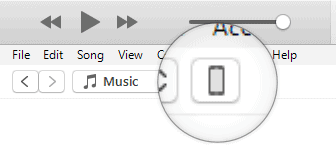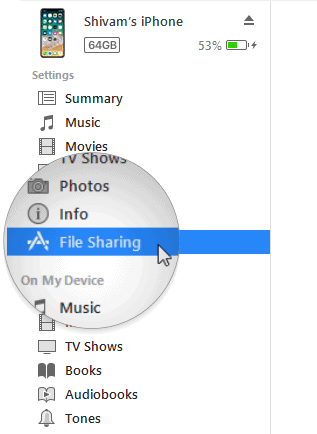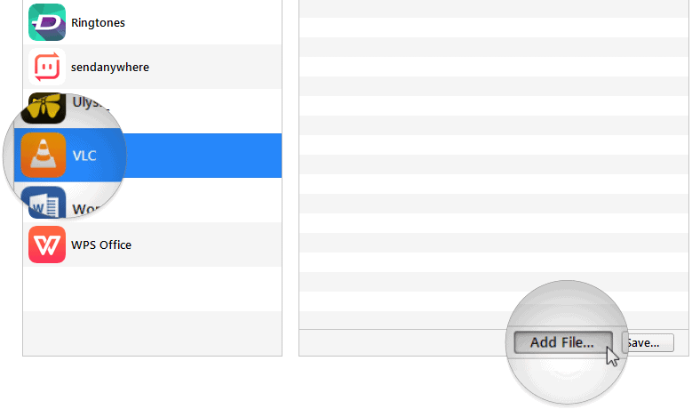Het is geen verrassing hoe beperkend iPhones en iPads zijn als het gaat om het delen van bestanden. Apparaten accepteren alleen formaten die ze kunnen afspelen met behulp van de ingebouwde mediabibliotheken van de telefoon. Met apps van derden kunt u echter bijna elk mediaformaat op uw apparaat afspelen, inclusief het MKV-videobestandsformaat. Maar hoe een MKV-bestand over te zetten naar iPhone of iPad?
Als u uw iPhone op uw computer aansluit en een .mkv-bestand probeert over te zetten met iTunes, zal het uw bestand eenvoudigweg weigeren en u een foutmelding geven die zoiets als "Het bestand is niet gekopieerd omdat het niet kan worden afgespeeld op deze iPhone" . Maar er is een manier om deze beperking te omzeilen.
Als u een app van derden installeert, zoals VLC voor mobiel ,of KMP-speler أو PlayerXtreme op je iPhone. U kunt de MKV-bestanden vervolgens overzetten met behulp van de optie voor het delen van bestanden in iTunes. Met deze optie kunt u bestandsindelingen naar uw iPhone overbrengen die worden ondersteund door een app die op uw apparaat is geïnstalleerd.
Hoe MKV-bestanden naar iPhone en iPad over te zetten
- Download een app VLC voor mobiel En installeer het vanuit de App Store op je iPhone of iPad.
- Nadat de app is geïnstalleerd, verbindt u uw apparaat met uw computer.
- Open iTunes en klik op telefoon icoon Hieronder vindt u het optiemenu.
- Klik nu op Deel bestanden in de linkerzijbalk van iTunes.
- Klik op Programma VLC Klik in de lijst met toepassingen op de knop bestand toevoegen en selecteer het .mkv .-bestand die u naar uw iPhone wilt overbrengen.
Advies: Jij kan ook Sleep het bestand en zet het neer in het programma iTunes. - De bestandsoverdracht begint zodra u het bestand selecteert, u kunt de voortgang van de overdracht controleren in de bovenste balk van iTunes.
- Zodra de overdracht is voltooid, opent u de VLC-app op uw iPhone. Het bestand zou er moeten zijn en je kunt het nu op je iPhone afspelen.
Dat is het. Geniet van de video die u zojuist naar uw iPhone hebt overgebracht.